Интернет префикс на Beeline. Beeline Digital TV: списък, отзиви и връзка.
Модерната телевизионна телевизия предлага висока резолюция и отлично цветово възпроизвеждане на видео изображението. За това е разработен нов стандарт за цифрова HDTV (телевизия с висока разделителна способност) HD. Не е достатъчно обаче да има висококачествено видео възпроизвеждащо оборудване - техническите параметри на приемащото и декодиращото оборудване също оказват голямо влияние върху качеството на възпроизвежданото изображение.
нов префикс на Beeline (Motorola - VIP 2262E) вече позволява на всеки да се наслаждава да гледа няколкостотин телевизионни канала с изключително високо качество, както и да гледа видео в 3D. В допълнение, функционалността на конзолата предоставя на потребителите допълнителни услуги за управление на програми за гледане в реално време. Тези функции на цифровата телевизия правят възможно извеждането на гледане на телевизия на ново ниво, където зрителят независимо избира кога и какво да гледа. Революционните технологии за обработка на сигнали ви позволяват да направите пауза на програма, която в момента е в ефир или да я направите на пауза:
- Спрете момента. Много често по време на излъчване на живо на различни програми (спортни събития, празнични събития) се налага да напуснете телевизионния екран, например, за да отговорите на телефонно обаждане. В такива случаи функцията „Пауза“ ще бъде полезна, като ви позволява временно да спрете излъчването на програмата и да се върнете към гледането в удобно време. Максималното време за пауза е 90 минути.
- Обърнете внимание на детайлите. Възможността за пренавиване на всяка телевизионна програма, която в момента се излъчва в ефир, ви позволява да разгледате подробно сцената подробно. Използването на функциите за превъртане назад и пауза е достъпно само в цифров вид Телевизори Beelineоборудван с твърд диск.
Приставката на Beeline за гледане на цифрови телевизионни програми с висока разделителна способност включва: цифров декодер, който изпълнява функциите на запис на твърд диск (320 GB), (1 бр.) Мултифункционално дистанционно управление (1 бр.), SCART-RCA стандартен видео кабел (1 бр.) .), Ethernet превключвател (1 бр.), Ethernet кабел (2 бр.), Ръководство за абонати, ръководство за инструкции на приемника.
Префиксът Beeline поддържа видео конектори на следните стандарти:
- HDMI,
- SCART (телевизор),
- SCART (VCR),
- S-Video,
- RCA (лале),
- Оптичен.
Комбинирането на цялото това оборудване е лесно и достъпно за всеки. Въпреки това, за хора, които не искат да отделят времето си за техническа настройка на оборудването, ние предлагаме при закупуване или наемане на приемник на телевизия Beeline, услуга за нейната доставка и монтаж, която ще бъде извършена от компетентен специалист.
Моля, обърнете внимание, че цената на приставката на Beeline зависи от набора поддържани функции. Motorola пуска модели за телевизори, както със, така и без твърд диск. Условията и цената на наемането или закупуването на такава телевизия ще варират.
Случайна шега:
Универсална настройка за дистанционно управление на Beeline

Подробни инструкции за настройка на универсални дистанционни Beeline с бутона Setup. Опростени инструкции вижте на главната страница
Универсалните дистанционни дистанционни Beeline се конфигурират по подразбиране на конзолите "Motorola" (Motorola). Но има много други модели и не е факт, че ще получите точно „Motorola“. Ако сте били влачени от друга приставка (“Pussy” (Cisco) например), първо трябва да го вържете към конзолата, в противен случай нищо няма да работи. Един доблестен инсталатор на пчелите ТРЯБВА да настрои дистанционно управление, но както показва практиката, той често няма достатъчно време за това (не обвинявайте горкия човек, те вече са шофирани като кучета) или решите да го направите сами. Именно за такива случаи е написана тази статия.
× Внимание 1!
Следвайте инструкциите ясно. Ако мислите твърде дълго и не сте въвели кода в продължение на 4 или повече секунди, дистанционното управление влиза в нормален режим на готовност. Ако изведнъж сте направили нещо нередно, не се притеснявайте, просто трябва. За това в края на статията.
× Внимание 2!
Тази статия се отнася напълно за универсалните дистанционни на Beeline на новия модел. Лесно е да го различим по външен вид - дистанционното управление винаги е черно, както на фигурите по-горе, логото на Beeline се прилага отдолу, бутонът " SETUP„разположен в горната част на дистанционното управление под клавиша“ МЕНЮ".
В изключително редки случаи може да попаднете на остарял контролен панел AT6400 без „ SETUP"или MXv3 модели с ключа" уча"вместо" SETUP". Цветът на такова дистанционно управление може да бъде черен или светъл. Лесно е да се определи обвързването на дистанционното управление с модела - в долната част на дистанционното управление на мястото на логото." най-краткото разстояние"логото на префикса ще бъде разположено" Cisco"Или" Motorola".
Дистанционните устройства от тази серия са вързани само за конзолата им и няма да контролират другата. (т.е. дистанционното с логото на Motorola няма да работи с префикса Kisco и обратно), Но все пак можете да настроите такова дистанционно, за да контролирате включването / изключването и силата на звука на вашия телевизор. Подробна статия за такива дистанционни е тук:
× Допълнение 2017г
С новата (2017) година Beeline започна да инсталира ново поколение конзоли - Юпитер, От предимствата на това чудо - огромен терабайт винт, от очевидните недостатъци - фърмуерът за тях все още е влажен. Много. Плюс това, дистанционното управление се нуждае само от своето, обичайното универсално няма да работи. По-долу е връзката за пълни инструкции за конфигуриране на тези конзоли:
Задаване на последователност:
За разлика от предшествениците си, универсалните дистанционни на Beeline на новия модел (с бутона за настройка) в конфигурацията са изключително прости и надеждни. При стриктно спазване на инструкциите настройката и свързването на такива дистанционни не води до никакви усложнения. Така че нека започнем:
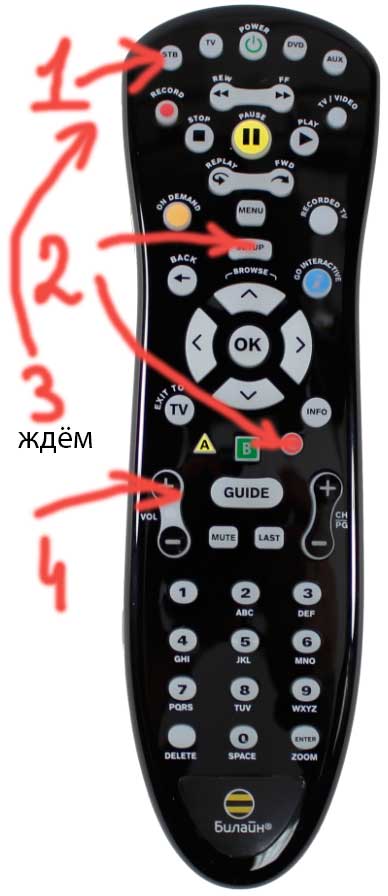
Обвързан с путка (Cisco):
- Включете телевизора! )
- Натиснете и освободете бутона STB.
- Кликнете едновременно на бутоните SETUP и C, Чакай!
- Когато бутон STB SETUP и C.
- Ние използваме :)

Обвързан с Motorola (Motorola):
- Включете телевизора! )
- Натиснете и освободете бутона STB.
- Кликнете едновременно на бутоните SETUP и B, Чакай!
- Когато бутон STB мига два пъти, пуснете бутоните SETUP и B.
- Натиснете бутона за сила на звука (не е необходимо, за да проверите).
- Ние използваме :)

Обвързан с Татунг (Tatung):
- Включете телевизора! )
- Натиснете и освободете бутона STB.
- Кликнете едновременно на бутоните SETUP и А, Чакай!
- Когато бутон STB мига два пъти, пуснете бутоните SETUP и А.
- Натиснете бутона за сила на звука (не е необходимо, за да проверите).
- Ние използваме :)
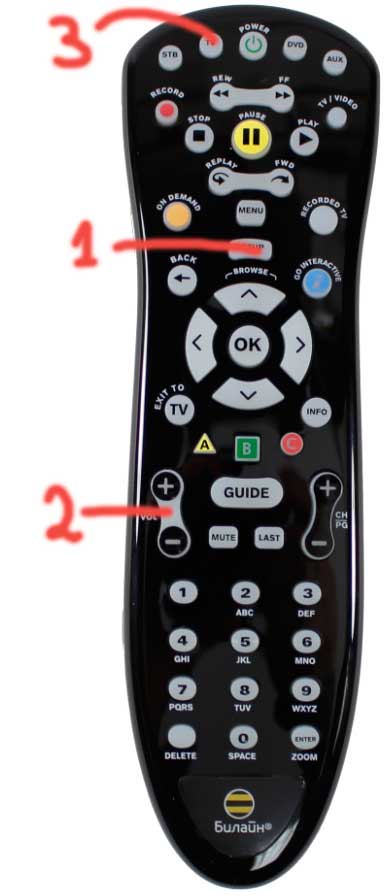
Как да прикрепите бутона за регулиране на силата на звука към телевизора:
- Включете телевизора!
- Насочете дистанционното към телевизора.
- Натиснете бутона SETUPИзчакайте.
- Когато бутон STB мига два пъти, освободете се SETUP.
- Натиснете и освободете бутона телевизия.
- Уверете се, че бутонът телевизия мигна 2 пъти.
- За използване.
× Ще изясня, за да премахна възможните въпроси.
По подразбиране универсалното дистанционно управлява силата на звука на BOX (когато клавишът е активен STB). Много лесно е да определите активния клавиш, той мига за кратко, когато натиснете произволен бутон на дистанционното управление. Сега, след нашите жестове, дистанционното може да управлява и телевизия. Но за да се случи това, трябва да активирате режима телевизиякато кликнете всъщност телевизия, След като коригирате силата на звука и други параметри на телевизора, трябва да кликнете върху STB за да се върнете в режима за управление на префикс Beeline.
Това изглежда очевидно, но много често хората просто забравят да превключват режимите TV / STB и се чудя защо дистанционното не работи :).
Как да прикрепите бутона за регулиране на силата на звука към конзолата на Beeline:
По подразбиране клавишът за силата на звука на универсалното дистанционно управление винаги е свързан към конзолата, но за всеки случай :-)
- Натиснете бутона SETUPИзчакайте.
- Когато бутон STB мига два пъти, освободете се SETUP.
- Натиснете бутона за увеличаване на силата на звука.
- Натиснете и освободете бутона STB.
- Уверете се, че бутонът STB мигна 2 пъти.
- За използване.
Автоматично дистанционно управление за пълно управление на ТВ / DVD:
Ако искате не само да контролирате силата на звука на вашия телевизор или DVD приемник, но и да влезете в основното меню за услуги с помощта на универсалното дистанционно управление, трябва да ги „въведете“, т.е. "обвържете" универсалното дистанционно управление с телевизор или DVD. След тази операция, нативното дистанционно управление от телевизора става като правило изобщо не е необходимо.
- Включете телевизора или DVD!
- Натиснете и освободете бутона телевизия за тв DVD за DVD.
- Насочете дистанционното към телевизора или DVD.
- Натиснете бутона добре (в центъра на конзолата), ПОЧАКАЙТЕ.
- Това автоматично ще търси контролни кодове за вашето устройство. По време на целия процес дръжте дистанционното управление в зрителното поле на устройството! Когато процесът приключи, устройството (телевизор или DVD) ще се изключи.
- Бутон за освобождаване добре.
- За използване.
Ръчно дистанционно управление за пълен контрол на телевизор / DVD:
Има два начина за свързване на дистанционното - ръчно и автоматично. Препоръчвам да използвате автоматично - както по-лесно, така и по-надеждно. Ако автоматичното търсене не върна резултати (което се случва много рядко), можете да използвате таблицата с кодове. Търсете устройството си в таблицата и въведете кода (4 цифри)
- Включете телевизора или друго устройство - телевизия - телевизор DVD - DVD приемник, AUX - усилватели, видеорекордери и др.
- Насочете дистанционното към избраното устройство.
- Натиснете бутона SETUPИзчакайте.
- Когато бутонът на избраното устройство мига два пъти, освободете SETUP.
- Въведете кода на устройството от кодовата таблица. Кодовете са взети от инструкциите от тук:
- Ако кодът бъде въведен успешно, бутонът на устройството, което трябва да бъде конфигурирано, ще мига два пъти.
- За използване.
Ако кодът не бъде получен в рамките на повече от 4 секунди, дистанционното управление ще се върне в режим на готовност. В този случай повторете процедурата от точка 2.

Възстановяване на фабричните настройки:
Ако нещо се обърка или сте "прекалено умни" с настройките, винаги можете да нулирате дистанционното към фабричните настройки. Но имайте предвид, че в този случай универсалното дистанционно управление ще бъде конфигурирано по подразбиране на префикса "Motorola" (Motorola). Ако вашата приставка е различен модел, ще трябва да пренастроите дистанционното към него. Така че нулирайте:
- Натиснете и освободете бутона STB.
- Натиснете бутона SETUP, ПОЧАКАЙТЕ, докато мига 2 пъти, освободете бутона SETUP.
- Натиснете бутоните на свой ред 9, 7, 7 .
- бутон STB мига четири пъти, което показва, че дистанционното се е върнало към настройките по подразбиране.
(Задръжте курсора на мишката върху изображението, за да го увеличите)
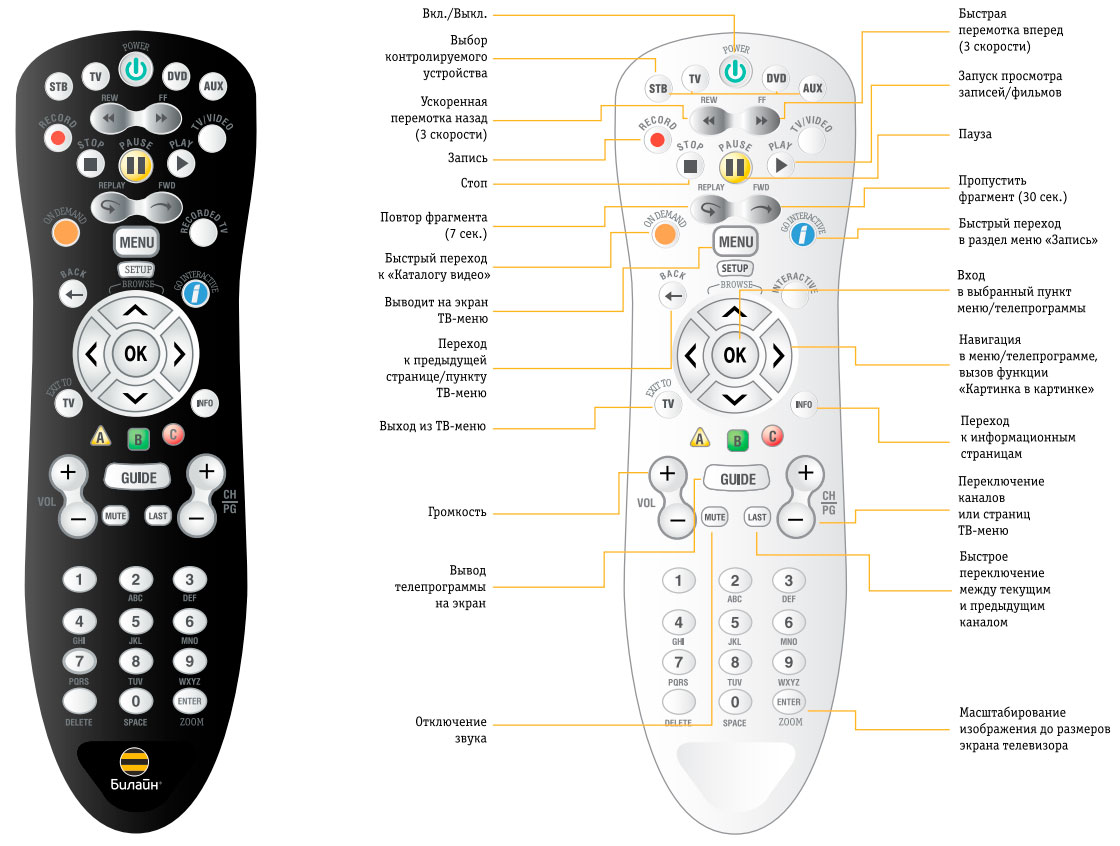
Инструкции за настройка на универсално дистанционно управление в PDF от Beeline:
И накрая, инструкциите за настройка на универсално дистанционно управление на Beeline в PDF от самата Beeline.
Префикс на Билайн
За получаване на цифрова телевизия е необходимо телевизионна приставка Beeline, Всички телевизионни приемници на Beeline се мигат за този доставчик и работят само в неговата мрежа. Моделите на телевизионните приемници на Beeline се отличават с наличието на различни аудио и видео изходи: RCA, Component, Compossite, S-video, SCART, Optical, HDMI.
Приставката Pace 8005 има възможност за свързване към телевизор чрез високочестотен антенен вход. Pace 8005, за разлика от други конзоли, свързани към компютърна мрежа чрез Ethernet конектор, също има възможност за свързване чрез коаксиален коаксиален кабел.
В някои модели приставки на Beeline се инсталира твърд диск с обем от 120 до 500 GB, който ви позволява да записвате и след това да възпроизвеждате телевизионна програма от ефира.
Предлаганите от телевизионната кампания Beeline телевизия, техните характеристики и разлики са обобщени в таблицата.
| рекорд | Твърд диск | HDTV | 3D | Видео изходи | |
|---|---|---|---|---|---|
| Cisco 430 | да | 320 GB | да | не | |
| Сиско 2001 | не | - | да | не | HDMI, SCART, RCA (лалета), оптични |
| Cisco 2200 | не | - | да | не | HDMI, SCART, RCA (лалета), оптични |
| Cisco 2230 | да | 350 gb | да | не | |
| Cisco 7031 | да | 160 GB | да | HDMI, S-Video, Component, CompositeOptical | |
| Motorola 1002e | не | - | да | не | HDMI, SCART, S-Video, RCA (лалета), оптични |
| Motorola 1200 | не | - | да | HDMI, SCART (телевизор), SCART (VCR), S-Video, RCA (лалета), оптичен | |
| Motorola 1216 | да | 120 GB | да | да | HDMI, SCART (TV), SCART (VCR, S-Video, RCA (лалета), Optical |
| Пейс 8005 | да | 500 GB | да | не | HDMI, Rf изход, Коаксиален вкомпонент, CompositeOptical |
На първо място, трябва да свържете префикса Beeline към контакта 220V с помощта на адаптера, включен в комплекта.
С помощта на предоставения кабел за свързване свържете един от изходите на рутера на домашната мрежа на Билайн към входа на телевизионната приставка.
Когато приставката е свързана правилно, зеленият индикатор на предния панел ще светне.
Свържете телевизора с телевизора. Най-добре е да използвате HDMI кабел, който осигурява най-доброто качество на картината и звука.
Телевизионната телевизия на Билайн трябва да бъде конфигурирана за висококачествено възпроизвеждане на изображения: натиснете бутона Меню на дистанционното управление, след това изберете Настройки, Опции за форматиране и задайте стойността на поне HDTV 720p.
Дистанционно TV Beeline
Символи и местоположение на бутоните за дистанционно управление на Beeline TV.
- 1 - Програмиране на дистанционно управление на Beeline
- 2 - Избор на контролирано устройство
- 3 - Пренавиване назад
- 4 - Запис
- 5 - Стоп
- 6 - Повторете фрагмент (7 сек)
- 7 - Бърза навигация до видео директория
- 8 - Показване на екрана на менюто на телевизора
- 9 - Отидете на предишния елемент от менюто
- 10 - Излезте от менюто на телевизора
- 11 - изход на телевизионна програма към екрана
- 12 - том
- 13 - Без звук
- 14 - Мащабиране на изображение към телевизионен екран
- 15 - Бързо превключване между текущи и предишни канали
- 16 - Превключване на канали или страници от менюто
- 17 - Отидете на информационните страници
- 18 - Навигация в менюто, извикване на функцията Картина в картина
- 19 - Въведете избрания елемент от менюто
- 20 - Бързо прескачане до секцията Запис
- 21 - Пропуснете фрагмент (30 сек)
- 22 - Пауза
- 23 - Започване на преглед на записи
- 24 - Бързо напред
- 25 - Включване / изключване
Цифрова телевизия Beeline
свържете цифрова телевизияв апартамент, използващ мрежите на доставчика, това означава свързване на IPTV телевизия (телевизия през интернет протокола). За целта ви е необходим цифров приемник - телевизионна кутия Beeline, която ще се свърже директно с глобалната мрежа. Това означава, че за цифровата Beeline телевизия трябва да имате интернет връзка в апартамента.
Когато свързвате цифровата телевизия на Beeline, се предоставя приемник за отдаване под наем на абонатите. Приятен бонус за собствениците на игрови конзоли ще бъде възможността да гледат цифрова телевизия Beeline на игровата конзола XBox 360.
Домашна телевизия на Билайн
Домашната работа се извършва с помощта на технология IP-телевизия, благодарение на която е възможно предаването на телевизионно изображение през компютърна мрежа. За работата на телевизия Beeline е необходимо компютърната мрежа на Beeline да е била осъществена на вашия вход. Ако вече използвате услугата „Домашен интернет“, тогава можете да свържете и цифрова телевизия с билайн. За да свържете телевизия Beeline с домашна телевизия и компютър, трябва:
Включете превключвателя и приставката на Beeline в електрическата мрежа.
Поставете кабелния конектор на доставчика в линейния порт на апартамента.
Свържете лепенките, включени в инсталационния комплект, към свободните конектори на превключвателя. След извършване на тези стъпки индикаторите на свързаните портове трябва да светнат на предния панел на приставката на Beeline.
Свържете един кабел към компютъра, а втория към телевизора.
Включете телевизора, ако е свързан правилно, в бутона на предния панел ще светне зелена светлина.
Домашната телевизия на Beeline е свързана чрез Ethernet рутер, инсталиран в апартамента, единият порт на който е разпределен за цифрова телевизия. Ако няма маршрутизатор, тогава интернет кабелът, доведен до къщата, трябва да бъде свързан към превключвателя, а от него вече са свързани TB приемник и компютър. По време на първото включване на домашната телевизия, телевизионната телевизия Beeline ще актуализира независимо софтуера.
Менюто на потребителя е удобно и лесно за разбиране. Много канали на Билайн са разделени на удобни теми, като Новини, Филми, Детски, Информационни и др. Общо 166 телевизионни канала са достъпни за зрителите на Билайн-ТВ, включително седем канала с висока разделителна способност (HD).
За да го инсталирате, трябва да изтеглите инсталационната програма с размер 23 MB от официалния уебсайт VideoLan.
Цифровата телевизия Beeline (IPTV) се появи през 2009 г. А интерактивната телевизия в Саратовска област дойде през октомври 2010 г. Когато са свързани, STB приемник и превключвател се наемат на абонатите. подреждане IPTV приемници доста голям:
- Няма твърд диск: Cisco CIS 2001, Cisco ISB 2200, Motorola VIP 1200, Motorola VIP 1002E, Tatung STB2530
- С твърд диск: Cisco CIS 430, Cisco ISB 7031, Cisco ISB 2230, Motorola VIP 1216, Motorola VIP 2262E, Tatung STB3210
Телевизия Beeline може да се гледа и на игровата конзола XBox 360.
Превключвателите са най-прости - D-Link DES-1005D и TRENDnet TE100-S5.
Помислете за стандартен абонаментен комплект. Оборудването за връзка с абоната се доставя в тази форма:

Отворете кутията:

В допълнение към приставката, комплектът е пълен с кабели и оборудване с вратовръзка - дори има HDMI кабел.

Компактен превключвател от TRENDnet също се побира в кутията:

В комплекта има такова приятно нещо като магнит - дреболия, но е хубаво:

Трябва да се отбележи, че брандирането най-краткото разстояние присъства навсякъде, дори стикерите в комплекта са.
Схемата за свързване е проста за опозоряване - кабелът, влизащ в къщата, е включен от превключвателя и от него е свързан компютър. Кутия STB, Ако имате рутер, който ви позволява да разпределите програмно 1 порт за STB приемник, тогава можете да се свържете през него. Ако маршрутизаторът не е "приятелски" с IPTV, свържете го към превключвателя:

Когато го включите за първи път, Beeline STB ще актуализира самия софтуер и ще се свърже с портала.
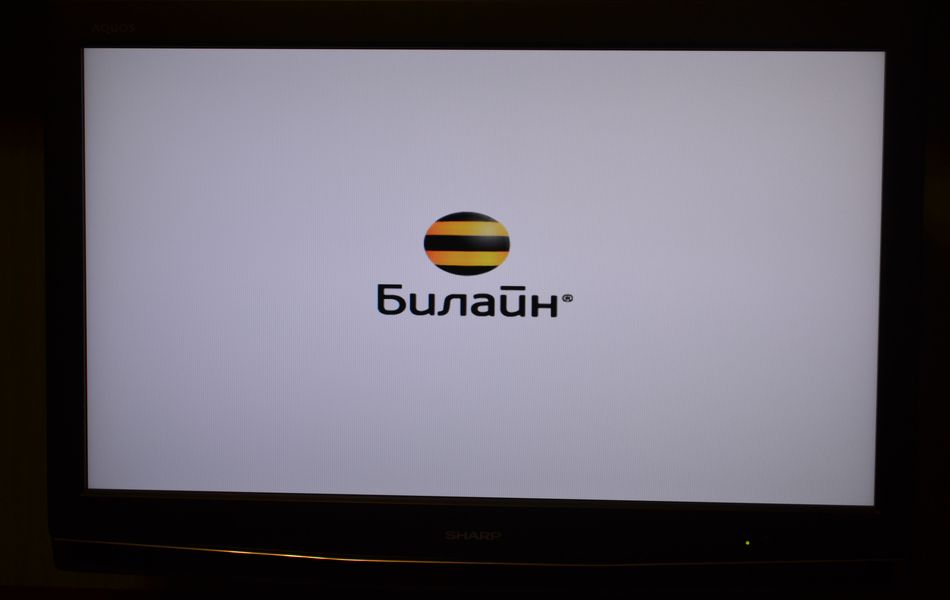
Упълномощаването на префикс на портал се организира на ниво канал, като се използва твърдо свързване чрез mac-адрес. След като сте свързани, ще видите екрана на Microsoft Mediaroom за пръскане. Билайн не смърди - вероятно е най-скъпата и мисля, че най-модерната платформа за цифрова телевизия в момента. Използва се от такива известни оператори като AT&T, Vodafone и Deutsche Telekom.
Потребителският интерфейс е направен удобен и функционален:
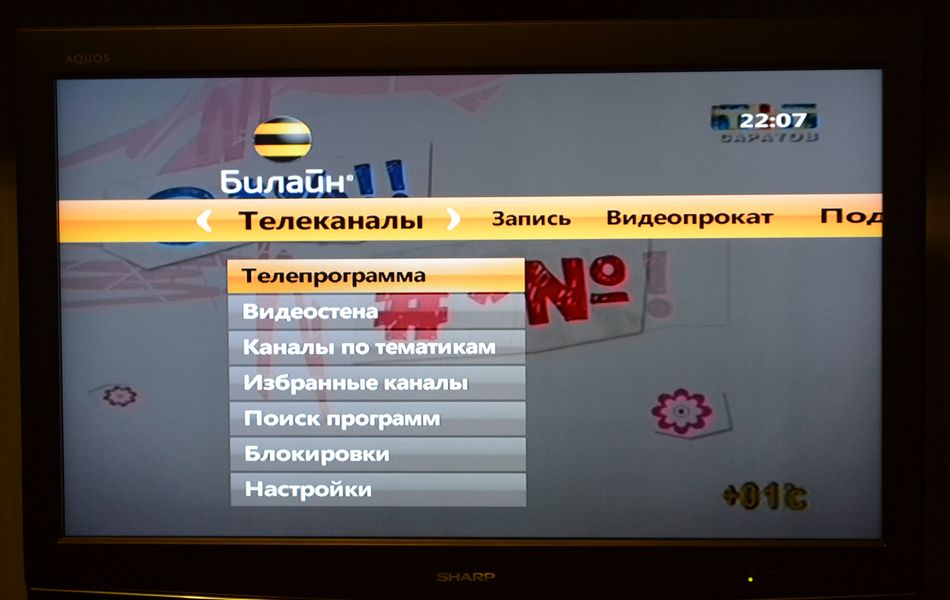
Управлението на телевизионни канали е удобно - можете просто да гледате телевизионна програма, да гледате канали на свой ред в списъка, можете да гледате канали, сортирани по теми, или можете да изберете любимите си канали и да гледате само тях. Чувства се като - първо трябва да свикнеш с интерфейса, но след това ще бъде лесно да се ориентираш. Онлайн телевизионна програма с надпис „ Снимка в снимка«.

Отделно отбелязвам възможността за пауза на гледаната програма или пренавиването й. Също така, интерфейсът на Beeline IPTV ви позволява да записвате видео на вградения твърд диск и да преглеждате видея по поръчка (VoD):

Вярно е, че няма да работи за „избиране“ на записаното видео от приставката - той се записва в кодиран вид. Можете да започнете да записвате телевизионни програми както чрез натискане на бутона за запис, така и в зависимост от графика. Възможно е да се записват няколко програми едновременно.
Само 9 канала излизат нешифровани. Те могат да бъдат гледани на компютър чрез VLC плейър. Списък на каналите за VLC:
# EXTM3U
#EXTINF: 0, първо
rtp: //@233.33.210.86: 5050
#EXTINF: 0, Русия
rtp: //@233.33.210.92: 5050
#EXTINF: 0, Русия 2
rtp: //@233.33.210.93: 5050
#EXTINF: 0, Русия Култура
rtp: //@233.33.210.60: 5050
#EXTINF: 0, Новини
rtp: //@233.33.210.115: 5050
#EXTINF: 0, NTV
rtp: //@233.33.210.82: 5050
#EXTINF: 0.5SPB
rtp: //@233.33.210.6: 5050
#EXTINF: 0, въртележка
rtp: //@233.33.210.17: 5050
#EXTINF: 0, Руска нощ
rtp: //@233.33.210.96: 5050
Конзолата на конзолата е много удобна - тя е програмируема и може да управлява 4 устройства:

Освен това можете да програмирате отделни клавишни комбинации - например звуковия контрол може да бъде свързан към телевизионна приставка или към телевизор. Ръководството за дистанционното управление е на английски, но на уебсайта на Beeline е на руски - линк.
Между другото, ако някой има нужда - тук е линкът към ръководството за дистанционното управление за конзоли Motorolla - линк
Недостатъците на услугата включват факта, че само един телевизор е свързан към една телевизия. За друго ви трябва отделен префикс. Втората не особено приятна характеристика е сравнително дългото зареждане на приставката, когато тя е включена, след като оборудването за достъп е напълно изключено.
Като цяло, Билайн е разработила доста добра картина за интерактивната телевизия. Като се има предвид, че сега комплект оборудване се издава без наем, а пакетните оферти предоставят възможност да спестите до 30% от месечната такса.




